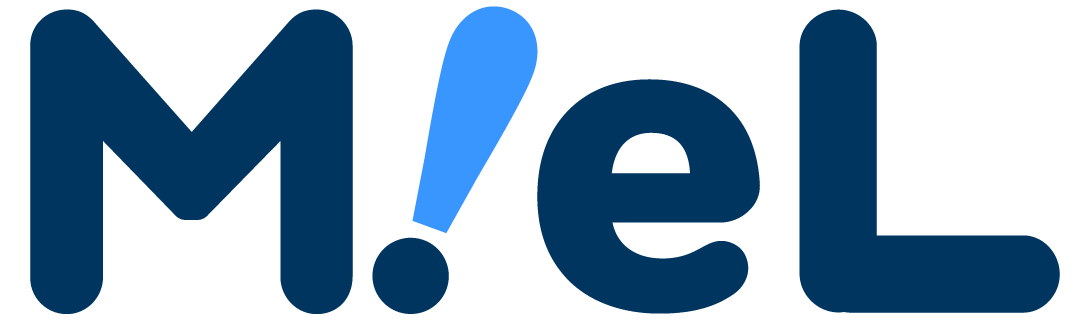ที่ San-El เรากำลังแนะนำและเปิดตัวฟูลรีโมตและฟูลเฟล็กซ์ โดยตั้งเป้าที่จะเป็นบริษัทที่เป็นมิตรกับผู้คนและทำงานง่าย
ใช้ประโยชน์จากวิธีการทำงานนี้ วันก่อนฉันกลับบ้านตลอดทั้งสัปดาห์รวมถึงวันธรรมดาด้วย
แน่นอนว่างานคืองานระยะไกลจากบ้านพ่อแม่!
เนื่องจากการแพร่ระบาดของไวรัสโควิด-19 ฉันไม่สามารถใช้เวลาในการกลับบ้านเกิดได้ แต่ฉันสามารถไปเยี่ยมพ่อแม่ของฉันอย่างช้าๆ เป็นครั้งแรกในระยะเวลาอันยาวนาน
ในการกลับบ้านครั้งนี้ทำให้การสนทนาทางวิดีโอกับพ่อแม่ของคุณที่อยู่ห่างไกลเป็นเรื่องง่ายฉันต้องการตั้งค่าลำโพงอัจฉริยะของ Amazon พร้อมจอแสดงผล "echo show 5"ดังนั้นฉันจะแนะนำคุณ
"เอคโค่ โชว์ 5"ของฉันจะบอกคุณเกี่ยวกับฟังก์ชั่นและการใช้งานตามประสบการณ์ของฉัน

เอคโค่โชว์ 5 คืออะไร?
คุณรู้จัก echo series ของลำโพงอัจฉริยะหรือไม่?
ให้บริการโดยอเมซอนลำโพงอัจฉริยะที่สามารถใช้บริการผู้ช่วยเสียง "Alexa"เป็น.
ในหมู่พวกเขา echo show 5 มีขนาดเล็กพอๆ กับลำโพงอัจฉริยะที่มีหน้าจอเนื่องจากราคาสมเหตุสมผลหลายคนจึงพิจารณาซื้อเป็น.
ลำโพงอัจฉริยะคืออะไร
ตั้งค่ายากไหม? ฉันคิดว่าบางคนกังวลเกี่ยวกับเรื่องนี้ แต่ก็ไม่เป็นเช่นนั้น
เพื่อการตั้งค่าที่ง่ายเราขอแนะนำให้ตั้งค่าอุปกรณ์ echo ทั้งหมดของคุณด้วยบัญชี Amazon ของคุณเป็น. การตั้งค่าส่วนใหญ่จะทำโดยอัตโนมัติเมื่อคุณซื้อและรับจาก Amazon
ทำไมฉันถึงซื้อ echoshow5
ในตอนแรก ฉันลองใช้การสนทนาทางวิดีโอของ LINE และแอปการประชุมทางเว็บอื่นๆ บนสมาร์ทโฟนและแท็บเล็ตของฉัน แต่มีหลายครั้งที่ไม่สามารถใช้งานได้ทันที
หน้าจอมีขนาดเล็กสำหรับสมาร์ทโฟนทั่วไป (สมาร์ทโฟน Raku-Raku),ความยากลำบากในการเรียนรู้การใช้แท็บเล็ตเครื่องใหม่,และลืมชาร์จแท็บเล็ตนั่นคือความท้าทายที่ยิ่งใหญ่ที่สุด
จากจุดนั้น ฉันเริ่มคิดว่ามันจะง่ายกว่าถ้าใช้เทอร์มินัลสำหรับวิดีโอโฟนโดยเฉพาะที่เสียบเข้ากับเต้ารับตลอดเวลา
ฉันใช้ Google home mini อยู่แล้ว ดังนั้นเมื่อฉันกำลังจะตัดสินใจเลือกอุปกรณ์ที่มีจอแสดงผลของ Google ที่ฉันสามารถใช้กับ "Ok Google" ได้echo show 5 ของ Amazon ขายถูกมาก 2 ตัวต่อ 1 ตัว เลยซื้อมาแบบไม่ได้ตั้งใจทำ.
แม้ว่าจะทำได้ไม่ดีก็ตามฉันคิดว่าคุณจะชอบมันเป็นนาฬิกาตั้งโต๊ะแบบดิจิตอลนั่นคือสิ่งที่ฉันคิดว่า.

*นี่เป็นภาพจากตอนที่ฉันซื้อมาเมื่อปีที่แล้ว
อันที่จริง ประมาณหนึ่งปีกว่าจะตั้งค่าแฮงเอาท์วิดีโอใช้งานได้ดีเหมือนนาฬิกาพูดได้พวกเขาเป็น.
จากนั้นเสียงสะท้อน5ฉันอยากจะแนะนำฟังก์ชันแฮงเอาท์วิดีโอของ
การสนทนาทางวิดีโอสองครั้งสำหรับฟังก์ชันการสื่อสารของ Alexa
การสนทนาทางวิดีโอด้วยฟังก์ชันการสื่อสารของ Alexa คือ"เรียก"และ"การสนทนาทางวิดีโอ"มีสองประเภทคือ
- "เรียก"
ฟังก์ชันแฮงเอาท์วิดีโอที่เชื่อมต่ออุปกรณ์ echo ภายในบัญชีเดียวกัน
คุณสามารถใช้ระหว่างบัญชีต่างๆ ได้หากคุณให้สิทธิ์ - "การสนทนาทางวิดีโอ"
เชื่อมต่อกับบัญชี Amazon ของบุคคลในรายชื่อผู้ติดต่อของคุณในแอป Alexa
มันเป็นคุณสมบัติการโทรวิดีโอ อุปกรณ์ที่จะโทรคืออุปกรณ์ทั้งหมดที่มีบัญชีนั้น
เมื่อใช้เฉพาะ "การโทร"อุปกรณ์ echo ทั้งหมดใช้งานได้กับบัญชี Amazon เดียวกัน. เมื่อใช้ "วิดีโอคอล" ฉันคิดว่าจำเป็นต้องใช้บัญชีอื่น ดังนั้นฉันจึงเตรียมบัญชีแยกต่างหากสำหรับบ้านพ่อแม่ของฉัน
โทร
“Alexa โทร ____”เมื่อคุณพูดเช่นนั้น สายที่โทรออกจะเริ่มต้นขึ้น และการโทรจะเริ่มต้นโดยอัตโนมัติโดยไม่มีการรับสายจากฝ่ายรับ
จากสมาร์ทโฟนของคุณ คุณสามารถโทรออกได้โดยเลือกอุปกรณ์ที่คุณต้องการโทรผ่านวิดีโอด้วยแอป Alexa แล้วแตะ "โทร"
เนื่องจากจะเชื่อมต่อโดยอัตโนมัติ ขอแนะนำให้คุณเชื่อมต่อกับอีกฝ่ายที่คุณคิดว่าคุณอาจรับสายได้ไม่ดี และคุณสามารถดูได้ว่าอีกฝ่ายเป็นอย่างไร
ขอแนะนำสำหรับการโทรกับพ่อแม่ผู้สูงอายุและเด็กเล็ก การดูแลสัตว์เลี้ยง ฯลฯ
เมื่อคุณรับสายเรียกเข้า การโทรจะไม่เริ่มในทันที แต่จะเริ่มต้นด้วยหน้าจอที่มืดมัว ก่อนที่การแสดงจะเริ่มต้นอย่างถูกต้อง มีเวลาเตรียมตัวทางจิตใจ คุณจึงวางใจได้
สำหรับข้อมูลเพิ่มเติมที่นี่โปรดดูที่.
วิดีโอคอล (โทร)
นี่คือแฮงเอาท์วิดีโอที่มีความรู้สึกในการใช้งานทั่วไป
อาจเปิดตัวด้วยชื่อฟังก์ชัน "Call"
ฝ่ายรับต้องทำการตอบรับด้วยอุปกรณ์ echo คุณสามารถรับสายวิดีโอโดยพูดว่า "Alexa รับสาย" โดยไม่ต้องโต้ตอบบนหน้าจอ
จากอุปกรณ์ echo คุณสามารถโทรออกโดยพูดกับ Alexa
คำพูดที่เปิดใช้งานด้วยเสียงมีหลายประเภทใช่ แต่สิ่งที่พ่อแม่ของฉันได้เรียนรู้คือ "Alexa โทรหา XX"
จากสมาร์ทโฟนของคุณ คุณสามารถโทรออกโดยเลือกบุคคลที่คุณต้องการติดต่อจากรายชื่อผู้ติดต่อของแอป Alexa แล้วแตะ "วิดีโอคอล"
สิ่งที่เข้าใจยากคือพฤติกรรมเมื่อรับสายเรียกเข้า
- อุปกรณ์เสียงสะท้อนทั้งหมด
- สมาร์ทโฟนและแท็บเล็ตทั้งหมดที่มีแอป Alexa
ดูเหมือนจะดัง
ผู้ปกครอง“อันนี้ก็ดัง อันนั้นก็ดัง จะไปอันไหนดี!”อย่างไรก็ตาม เขาอธิบายว่า "ถ้าคุณพูดว่า 'Alexa, รับสาย' คุณสามารถเชื่อมต่อกับแฮงเอาท์วิดีโอด้วยเสียงก้องได้" นั่นคือข้อดีของการมีบ้านหลังเล็ก
การตั้งค่าฟังก์ชั่นอื่นๆ
กำหนดค่าผู้ติดต่อ Alexa
การเพิ่มผู้ติดต่อยังอธิบายสั้น ๆ อีกด้วย
ตั้งค่าการติดต่อ
- เพิ่มบัญชีของกันและกันเป็นผู้ติดต่อในรายการผู้ติดต่อของแอป Alexa ที่เกี่ยวข้อง
- หลังจากตรวจสอบ SIM ของบัญชีผู้ติดต่อแล้ว คุณจะสามารถใช้ "โทร (การโทรด้วยเสียง)" และ "การโทรผ่านวิดีโอ" ด้วยฟังก์ชันการสื่อสารของ Alexa
- หากคุณเปิด "อนุญาตการโทร" แฮงเอาท์วิดีโอจะเชื่อมต่อโดยอัตโนมัติเมื่อผู้ติดต่อโทรหาคุณ
หากต้องการใช้ "แฮงเอาท์วิดีโอ" ด้วยเสียงจากอุปกรณ์เอคโค่คุณต้องตั้งค่าผู้ติดต่อเป็น "รายการโปรด" ในแอป Alexa อย่าลืมตั้งค่ารายการโปรดของคุณ
ในกรณีของฉัน ฉันเป็นคนเดียวที่ลงทะเบียนเป็นผู้ติดต่อในแอป Alexa จากบ้านพ่อแม่ของฉัน และฉันได้รับอนุญาตให้ "โทรหา" พวกเขาได้ และฉันเป็น "คนโปรด"
ในบทความออนไลน์มีเนื้อหามากมายที่ "ผู้ติดต่อ Alexa ต้องนำเข้าผู้ติดต่อสมาร์ทโฟน"เป็น.
แต่เมื่อถึงเวลาที่ฉันกำหนดนอกจากนี้ยังสามารถเพิ่มด้วยตนเองได้ ดังนั้นฉันจึงสามารถลงทะเบียนเฉพาะข้อมูลการติดต่อที่จำเป็นขั้นต่ำโดยไม่ต้องนำเข้าข้อมูลการติดต่อของสมาร์ทโฟน
การตั้งค่ากล้องรักษาความปลอดภัยภายในบ้าน (ฟังก์ชั่นการตรวจสอบ)
ด้วยอุปกรณ์เสียงสะท้อนตั้งค่า "ฟังก์ชั่นการตรวจสอบบ้าน"แล้ว,คุณสามารถดูวิดีโอสดของกล้องของอุปกรณ์ echo ได้จากแอป Alexa บนสมาร์ทโฟนของคุณ และคุณสามารถใช้เป็น "กล้องตรวจสอบ" ได้
ฉันยังตั้งค่าฟังก์ชันนี้ในอุปกรณ์เสียงสะท้อนของครอบครัวด้วย
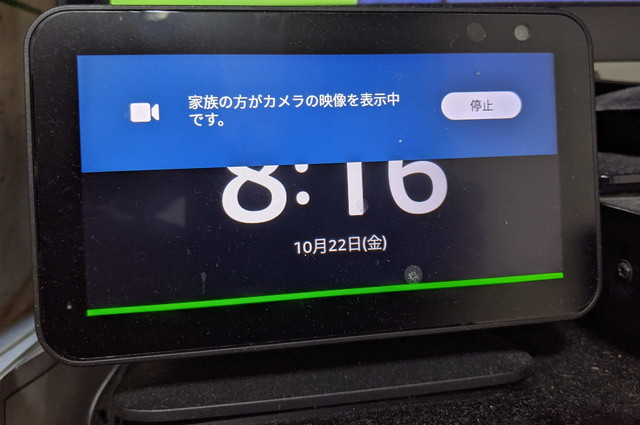
ขณะตรวจสอบ ให้ใช้สีน้ำเงินและสีเขียวบนอุปกรณ์เสียงสะท้อนเพื่อให้รู้สึกนุ่มนวลขึ้นแต่ยังคงโดดเด่น"สมาชิกในครอบครัวกำลังแสดงภาพของกล้อง"จะปรากฏขึ้น
ฉันตั้งค่าเป็น echo show 5 ที่บ้านพ่อแม่ของฉันคุณสามารถดูวิดีโอสดจากแอป Alexa บนสมาร์ทโฟนที่มีบัญชีเดียวกัน
ฉันพยายามตั้งค่า แต่ในกรณีของฉัน ฉันมี "การโทร" ดังนั้นฉันไม่คิดว่าฉันจะใช้กล้องรักษาความปลอดภัยคุณสมบัติที่ยอดเยี่ยมสำหรับการจับตาดูเด็กและสัตว์เลี้ยงของคุณคุณรู้.
ความประทับใจในการใช้ echo show 5
ที่ที่ฉันชอบ
ในช่วงที่ไม่สามารถตั้งค่าแฮงเอาท์วิดีโอได้ทำงานเป็นนาฬิกาตั้งโต๊ะดิจิตอลพูดได้ซึ่งดีกว่าที่คุณจะจินตนาการได้ที่พวกเขาทำ.
สองคนนี้เป็นคนที่ฉันได้ยินมากที่สุด!
→เวลา 05:05 น
"Alexa วันนี้เป็นวันอะไร"
→ 29 ตุลาคม วันเสาร์ (ไม่ใช่วันให้บริการ...)
ระหว่างทางกลับบ้าน ฉันตื่นขึ้นเพราะเสียง Alexa คุยกับ Alexa ในตอนเช้าตรู่ แต่ฉันไม่ได้ยินเสียงพ่อแม่ปลุกและเริ่มทำกิจกรรม ฉันเลยคิดว่าไม่เป็นไร นอนได้
หากไม่มี Alexa ให้เปิดไฟเพื่อดูนาฬิกา หรือตื่นนอนแล้วย้ายไปที่ที่มองเห็นนาฬิกาได้และฉันคิดว่าฉันจะตื่นให้เร็วขึ้นและเริ่มเคลื่อนไหว
มันอาจช่วยรักษาจังหวะชีวิตของพ่อแม่ของพวกเขา
Google Assistant และ Alexa
ด้วย Google Assistant และ Alexa ทั้งผู้ที่พูดและผู้ที่ฟังจะเข้ากันได้กับเสียงและวิธีการพูดของพวกเขาดูเหมือนว่า
สำหรับการจดจำเสียง พ่อของฉันดูเหมือนจะเข้ากันได้กับ Alexa มากกว่า
ในกรณีที่ลงท้ายด้วยภาษาถิ่น Google Assistant รู้สึกผิดหวังที่พยายามตีความทั้งประโยคบรรยากาศที่ Alexa กำลังประมวลผลกับคำก่อนหน้า
Google Assistant ตอบกลับว่า "ฉันขอโทษ ฉันไม่สามารถช่วยคุณได้" แต่ดูเหมือนว่า Alexa จะสามารถตอบได้และมักจะทำสำเร็จ
มีหลายกรณีที่เป็นการดีกว่าที่จะไม่เปลี่ยนจากสิ่งที่คุณคุ้นเคยอย่ายึดติดกับแนวคิดที่ตายตัว การลองสิ่งใหม่ๆ มากขึ้นเรื่อยๆ เป็นเรื่องดีฉันคิด.
สุดท้าย

พ่อแม่ที่อยู่ห่างไกลไม่สามารถดูแลได้ไกลเท่าการดูแลทางไกล แต่ก็เหมือนกับการเฝ้าดูทางไกล
จากนี้ไปข้าพเจ้าขอเลี้ยงดูบุพการีต่อไปเพื่อให้ท่านมีชีวิตอยู่ต่อไปได้นานๆ โดยไม่มีภาระ และขอให้ข้าพเจ้ามีความสุขเช่นกัน
คราวนี้เป็นลำโพงอัจฉริยะที่สามารถใช้ Alexa กับหน้าจอที่มีทั้งกล้องและหน้าจอสัมผัส"เอคโค่โชว์5” ได้รับการแนะนำ
สิ่งที่เราทำได้เนื่องจากวิธีการทำงานของเราตอนนี้ฉันอยากจะแนะนำของที่มีประโยชน์ที่ฉันใช้จริงฉันคิดว่า.